bbPress で WordPress Web サイトにフォーラムを追加する方法
公開: 2022-11-21WordPress Web サイトにフォーラムを追加することを考えているが、その方法がわからない場合は、次のヒントを参考にしてください。 WordPress Web サイトに bbPress フォーラムをインストールしてセットアップする方法を学びます。
目次
フォーラムはあなたのウェブサイトにどのように役立ちますか?
フォーラムは、人々がトピックについて話し合う場所です。 製品やサービスに関する質問に回答したり、役立つヒントやコツを提供したりするために使用できます。 フォーラムは、訪問者が顧客サービスに電話したり電子メールを送信したりするのではなく、互いに直接やり取りできるため、優れています。 それらは議論を促し、訪問者にあなたのブログに戻る理由を与えます。
WordPress Web サイトにフォーラムを追加する場合、さまざまなオプションが用意されています。 無料のフォーラムもあれば、購読料が必要なフォーラムもあります。 コーディングのスキルがなくてもフォーラムを設定できる有料のプラグインもあります. Web サイトのフォーラムを簡単に作成できるプラグインがあります。
ここでは、人気のある WordPress フォーラム プラグインのリストを見つけることができます。
bbpress で WordPress にフォーラムを追加する
bbress は、WordPress Web サイトにフォーラムを追加する最も簡単な方法の 1 つです。 柔軟に使用でき、自分のやり方で編集できます。 bbpress は、Web サイトにますます多くの人を引き付けるオンライン ディスカッション ボードを作成するのに役立ちます。
このプラグインの最も優れた点の 1 つは、どの WordPress テーマでも動作することです。 ここでは、オンライン フォーラム Web サイトを作成する前に確認する必要がある最高の WordPress フォーラム テーマを紹介します。
フォーラム Web サイトを作成するプロセスを開始しましょう。 まず、WordPress ダッシュボードに bbpress プラグインをインストールする必要があります。
bbpress プラグインをインストールするには、最初に WordPress ダッシュボードの左側のメニュー バーにあるプラグイン オプションに移動します。 Plugin > Add Newをクリックし、bbPress を検索します。
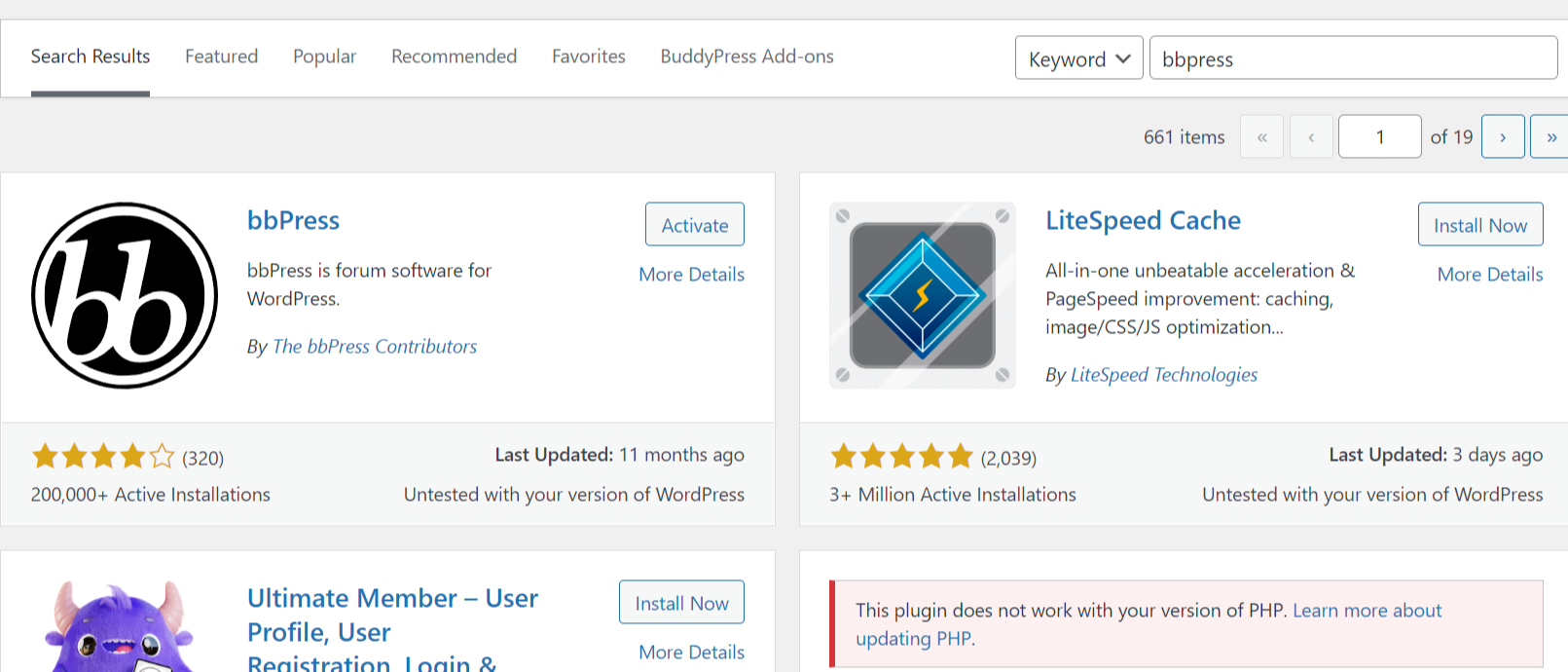
プラグインがアクティブなbbPressフォーラムソフトウェアを見つけた後。
プラグインを有効にすると、フォーラムという名前の新しいオプションが表示されます。 WordPress Web サイトにフォーラムを追加するには、 [フォーラム] > [新規追加] に移動します。
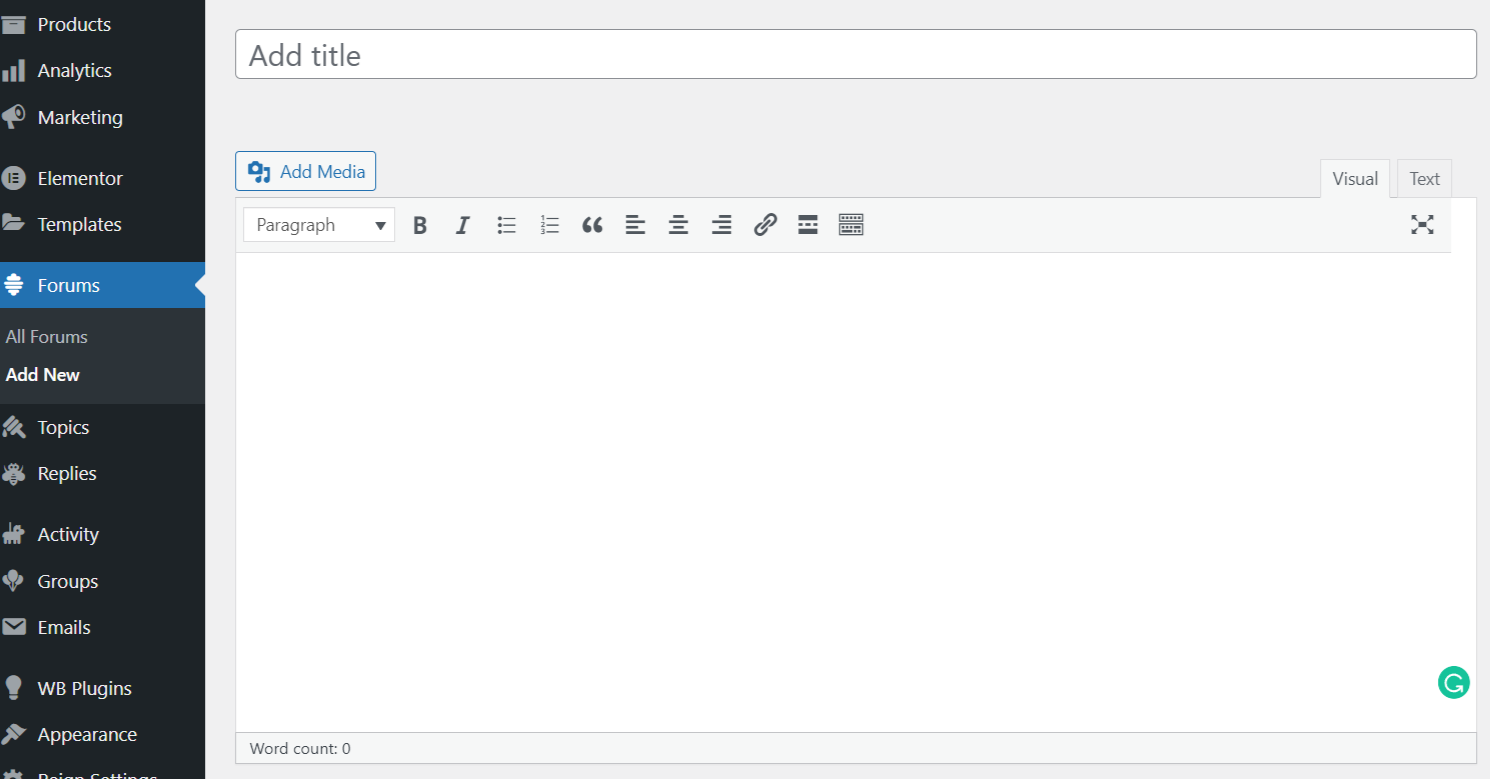
WordPress フォーラムに名前を付け、すべての詳細を入力した後に公開します。
フォーラムは訪問者に表示されるため、フォーラムのタイトルと説明を入力する際は具体的にする必要があります。 これは、フォーラムが訪問者にどのように見えるかです
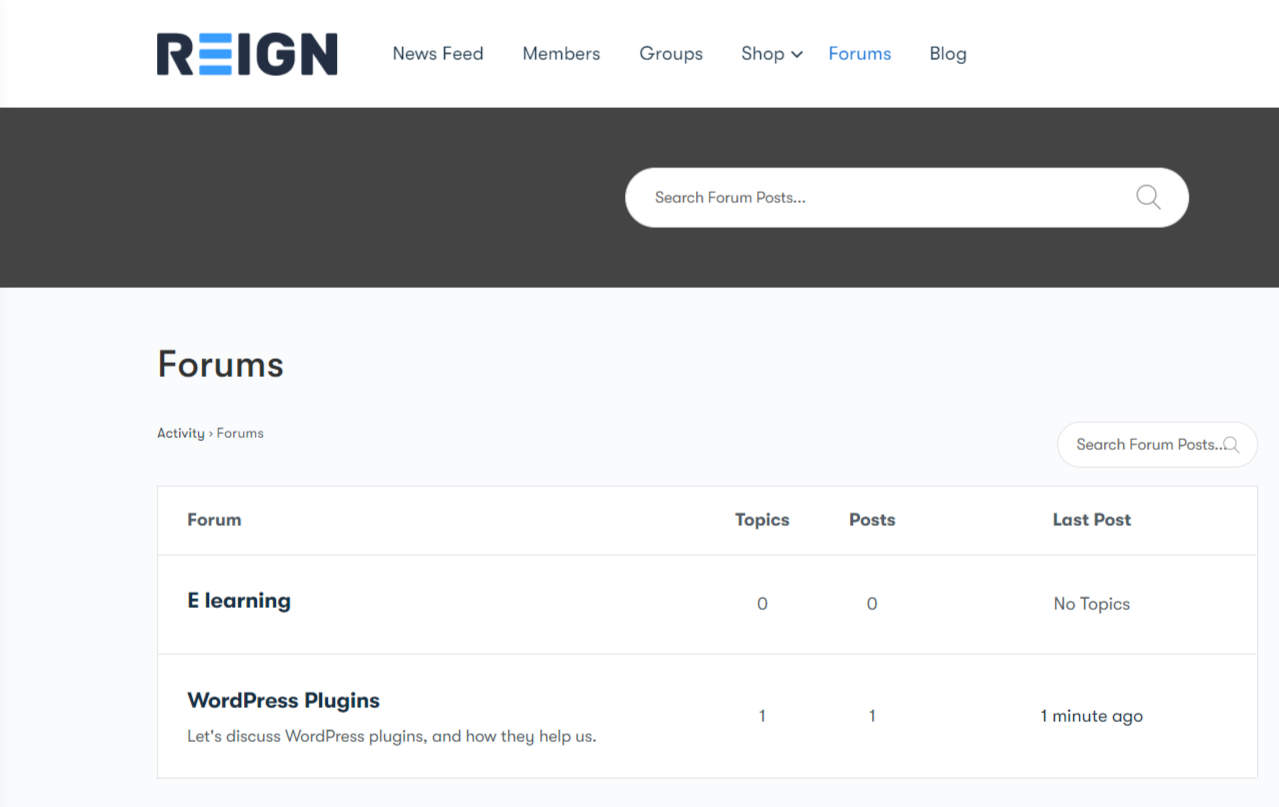
より良いSEOのためにキーワードに焦点を当てます。 デフォルトでは、bbpress はあなたのフォーラムを公開します。つまり、あなたのウェブサイトを購読しなくても、誰もがあなたのフォーラムを見ることができます。
ただし、サポートされている設定から要件に応じて変更できるように、メンバーの退会に制限したい場合があります。
WordPress フォーラムのプライバシーのために選択できるオプションは 3 つあります。
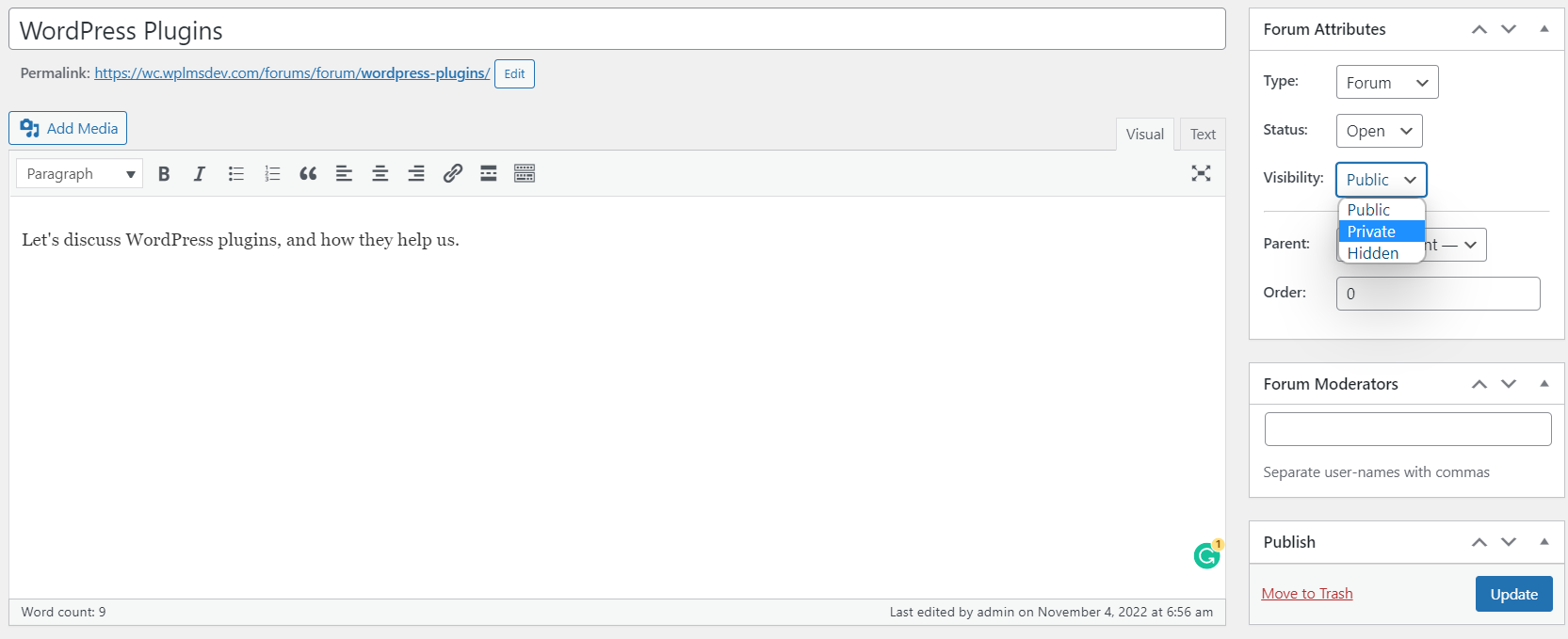
プライベート オプションを使用して、訪問者にメンバーシップ Web サイトへの登録を促すことができます。

Web サイトから一部のフォーラムを削除したいが、コンテンツは削除したくない場合に使用する「非表示」オプションがもう 1 つあります。
不要なトピック ユーザーを編集および削除することで、このフォーラムの管理を支援できるモデレーターを割り当てることもできます。 [フォーラムのモデレーター] ボックスに名前を入力して、簡単に割り当てることができます。
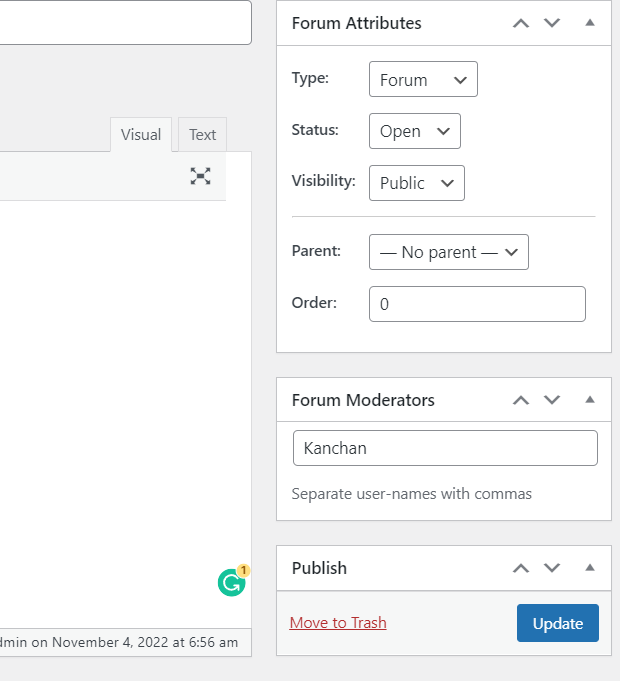
親フォーラムなどの他のオプションがあります。非常に多くのフォーラムがある場合は、親子構造が必要になる場合があります。 WordPress Web サイトでページを作成するのとまったく同じです。
このプロセスが完了したら、公開ボタンをクリックします。 デフォルトでは、bbpress はあなたのフォーラムをウェブサイトのメイン メニューに表示します。
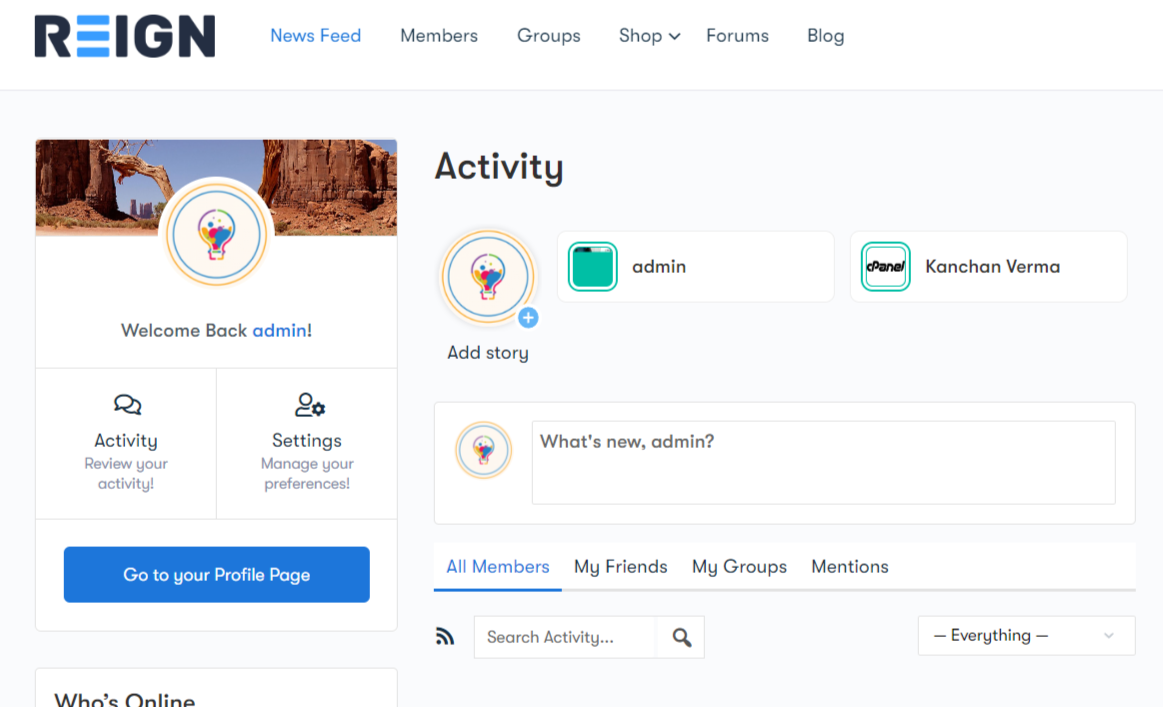
ドロップダウン オプションを使用して、WordPress のバックエンド設定から外観を変更できます。
ユーザーの登録ページを作成する
公開または非公開のフォーラムを作成する場合、ユーザーがそのトピックを投稿したい場合は、Web サイトに登録する必要があります。 訪問者の登録オプションを作成する必要があります。
ウェブサイトに登録するには、bbPress ショートコードを使用できます。 最初にフォームを追加するページを開き、WordPress ページに新しいショートコード ブロックを追加します。 そして、ショートコード [bbp-register] を入力します。
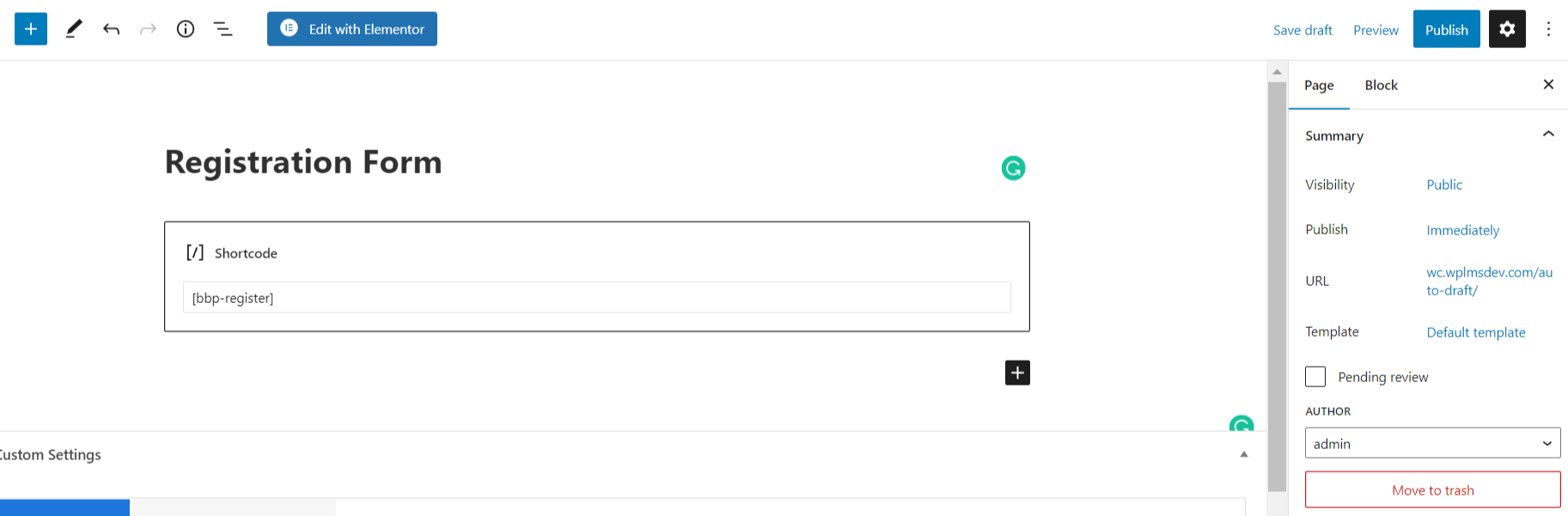
ショートコードを追加した後、このページを公開できます。これは、Web サイトに登録したい訪問者にページがどのように表示されるかです。
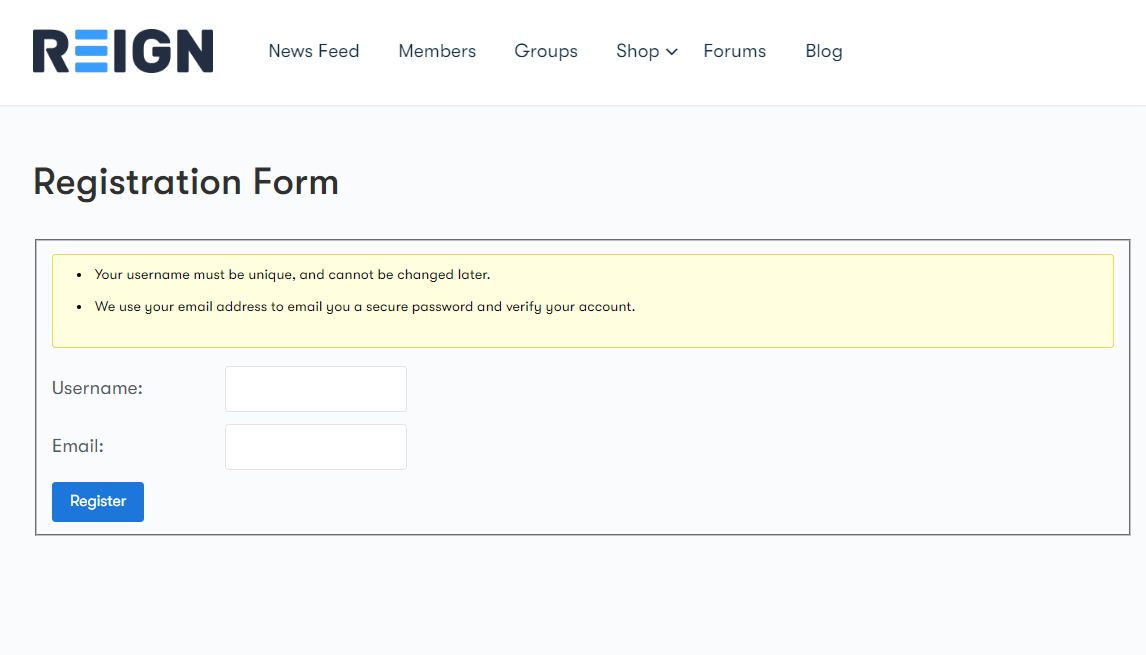
プライベート ウィンドウまたはログアウト後に登録ページを確認して、フロントエンド ビューを表示します。
ショートコード [bbp-lost-pass] を使用してパスワード回復ページを作成することもできます。
次に、訪問者が簡単に見つけられるように、この登録フォームをウィジェットとして追加する必要があります。
このウィジェットを追加するには、[外観] > [ウィジェット] に移動し、ウィジェットを追加する場所を決定します。 bbPress ログイン ウィジェットを必要な場所に配置します。 たとえば、下の図に示すページの右側にこのウィジェットを追加したいと考えています。
次に、登録ページとパスワード紛失ページの URL を追加し、[完了] をクリックします。
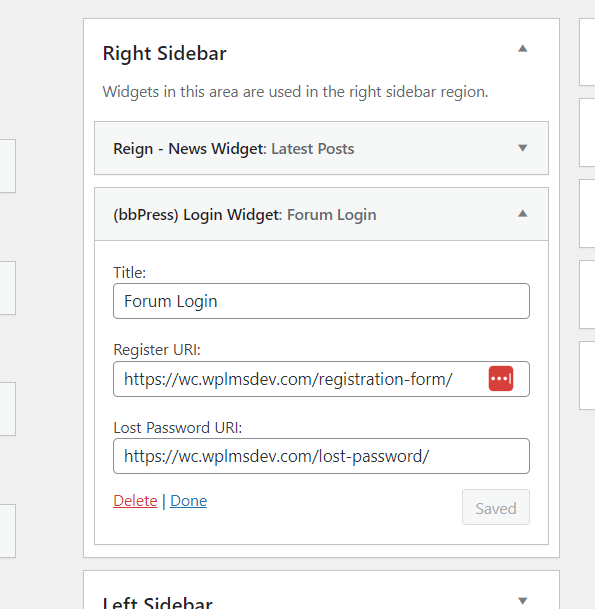
その後、このフォームを確認して、プライベート ウィンドウで Web サイトを開くか、Web サイトからログアウトしてください。
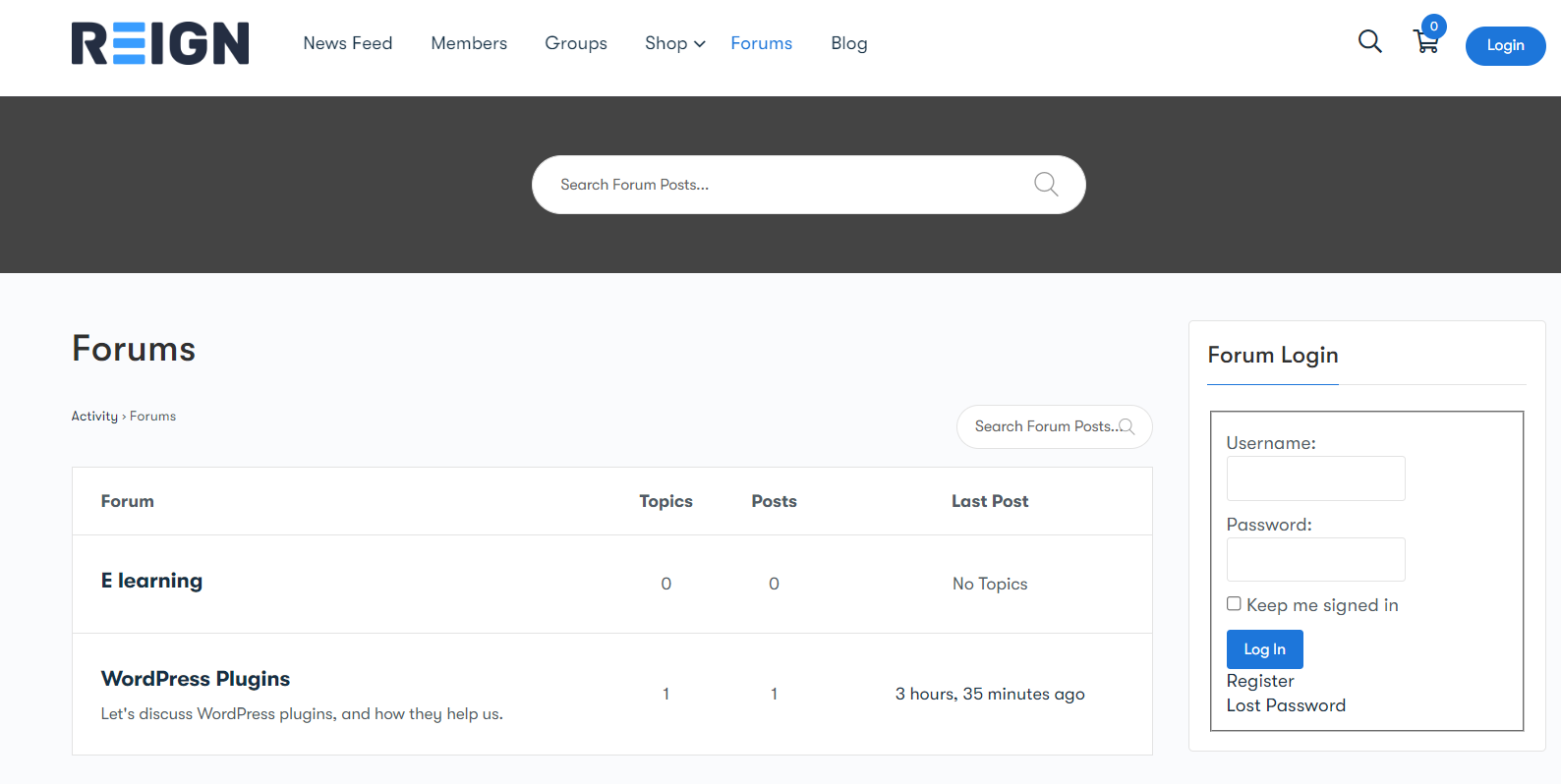
訪問者にはこのように表示されます
bbPressフォーラムの設定
bbPress には非常に多くのオプションがあるため、要件に応じてフォーラム Web サイトをモデレートできます。 これを行うには、 [設定] > [フォーラム]に移動します
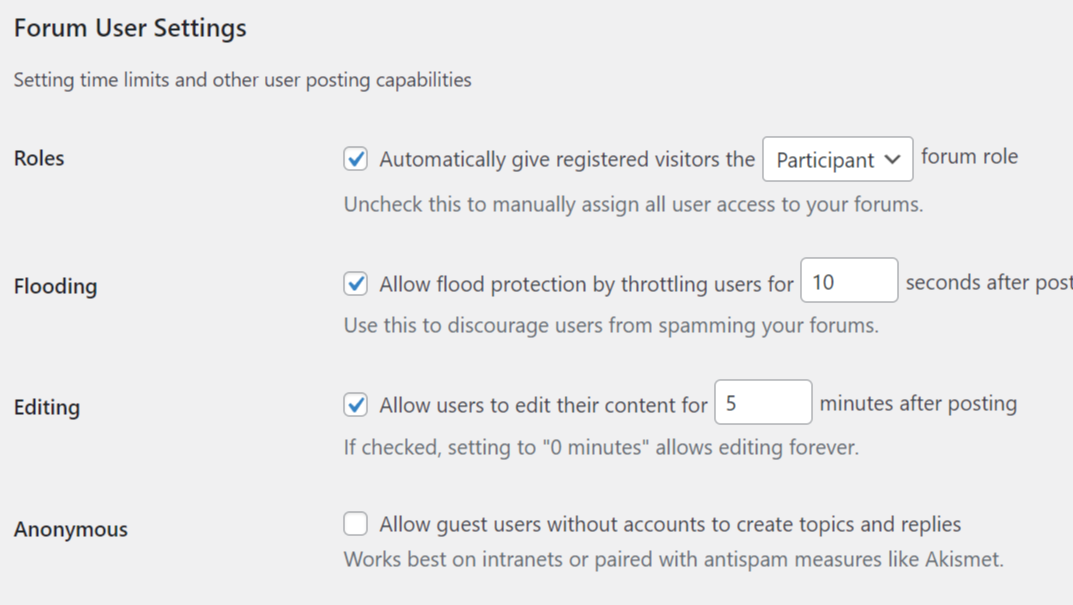
ユーザーの観点からは、役割を変更できます。 1 人の作成者が投稿する期間を設定できます。 これにより、スパムの可能性が低くなります。
一定時間後にユーザーがコンテンツを編集できるようにすることもできます。 また、ゲストが登録せずに返信したり、トピックを作成したりできるようにすることもできます。
優れた WordPress フォーラム Web サイトを作成するために検討する必要があるフォーラム機能があります。 メディアによってフォーラムが遅くなる場合は、メディアの埋め込みを制御できます。 スレッドに含めることができる返信の数と、ユーザーがトピックのエンゲージメントを追跡できます。
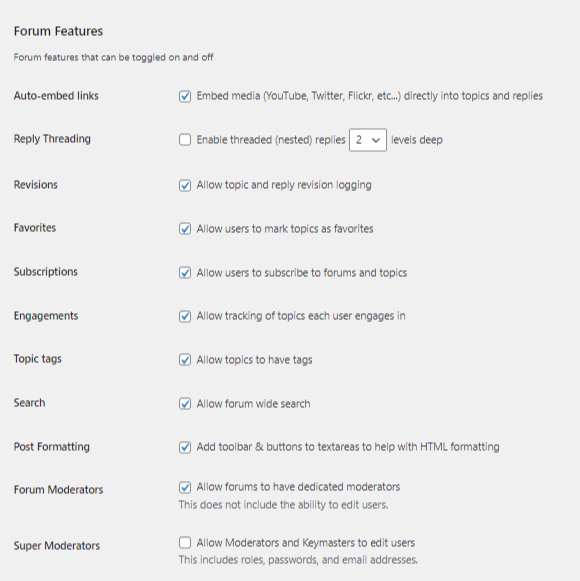
WordPress フォーラムを作成する際に必要になる、このような他の多くのオプションを用意することができ、bbPress はこれらすべての機能を提供します。
このブログが、bbPress でフォーラム Web サイトを作成するのに役立つことを願っています。 フォーラム Web サイトは、Web サイトにより多くの人々を引き付けるのに役立ちます。 ウェブサイトのニッチに関連するフォーラム トピックを作成できます。 フォーラムを管理するには、訪問者を処理するメンバーシップ Web サイトが必要です。 BuddyX は、メンバーシップ Web サイトを作成するために必要な BuddyPress およびその他のメンバーシップ プラグインと統合されたメンバーシップ テーマです。
興味深い読み物:
オンライン フォーラム コミュニティを持つことの主なビジネス上の利点
コミュニティ フォーラム プラットフォームを持つ利点
オンライン コミュニティ フォーラムがビジネスにもたらす 6 つのメリット
